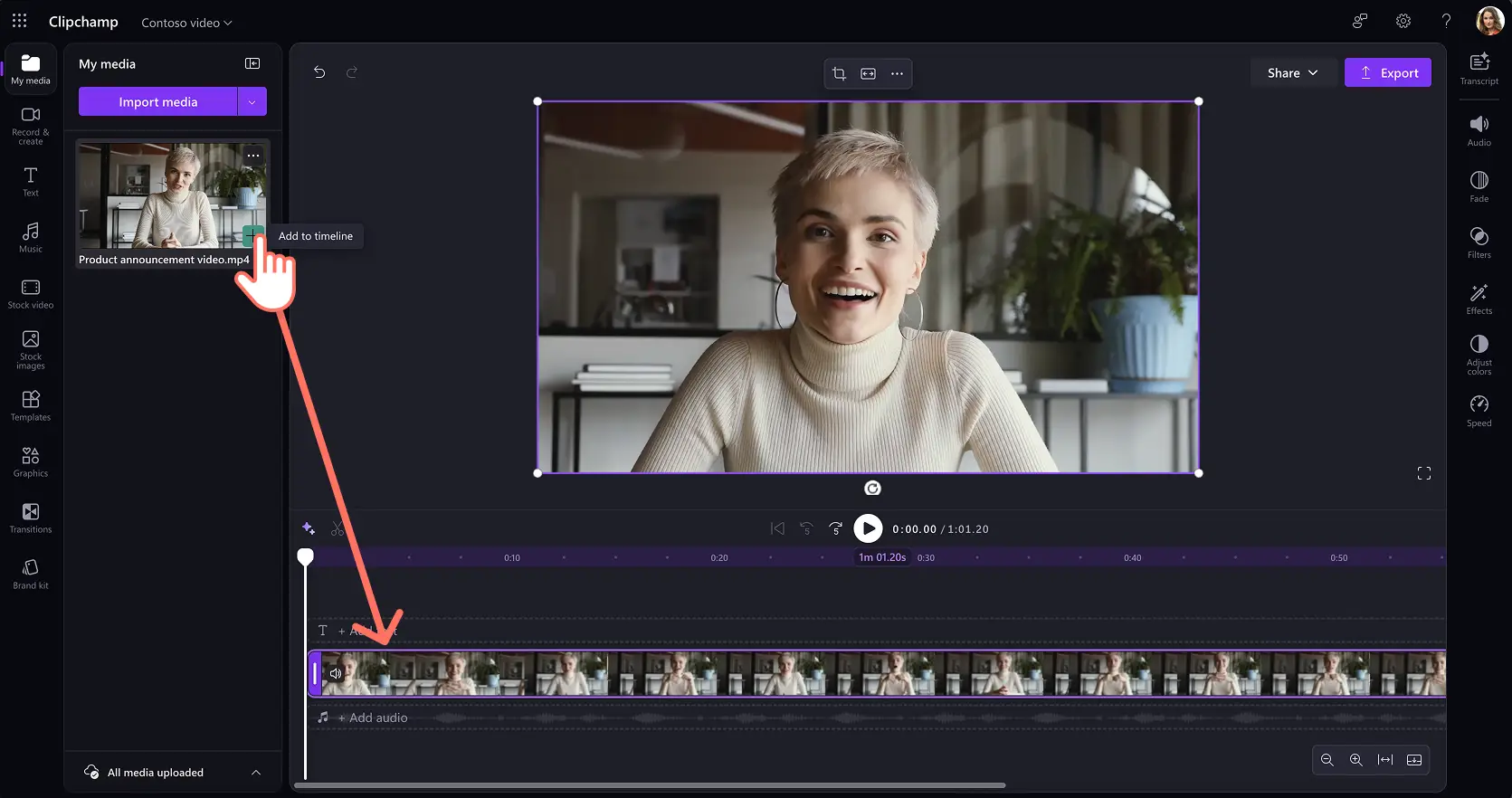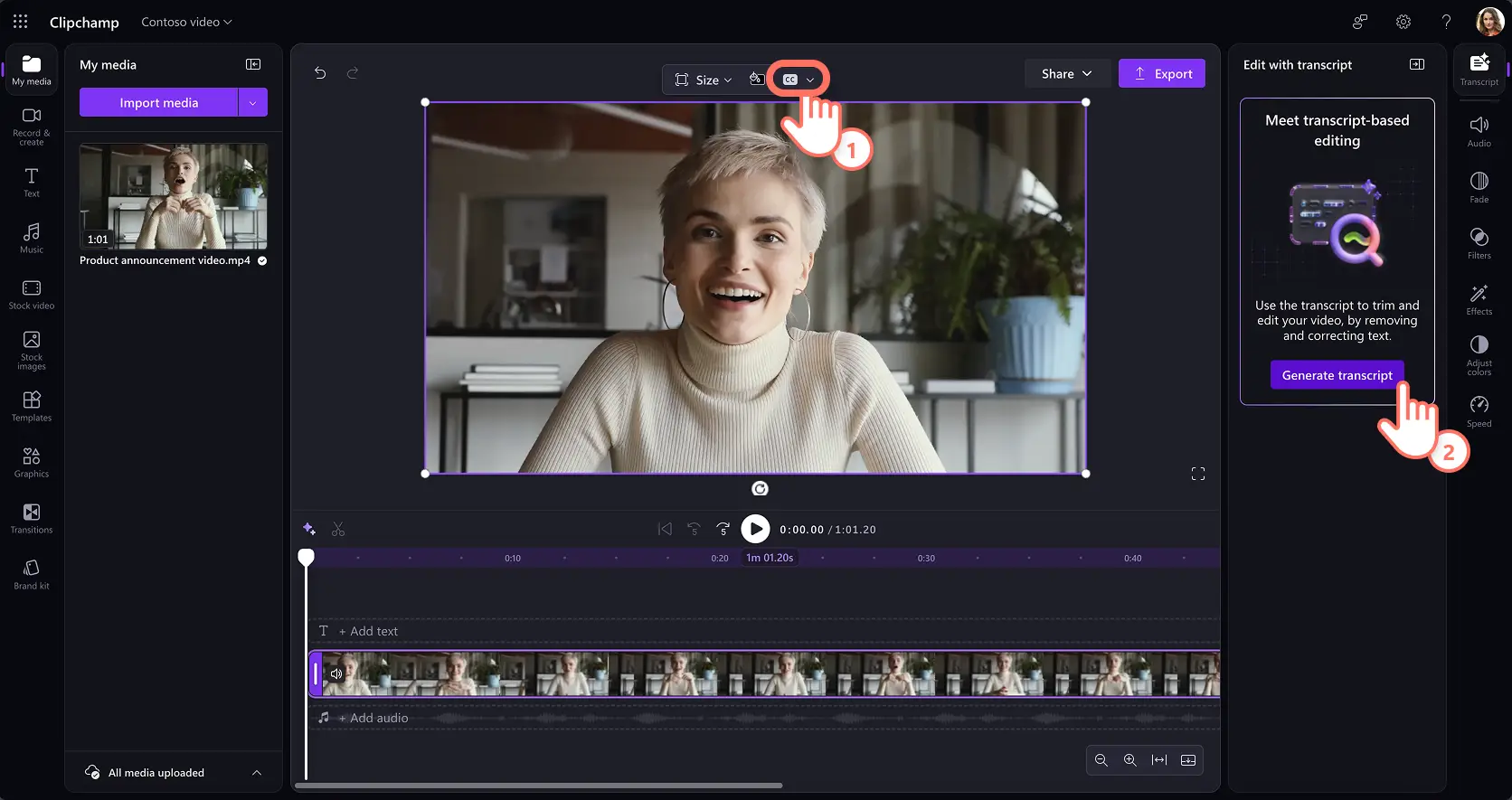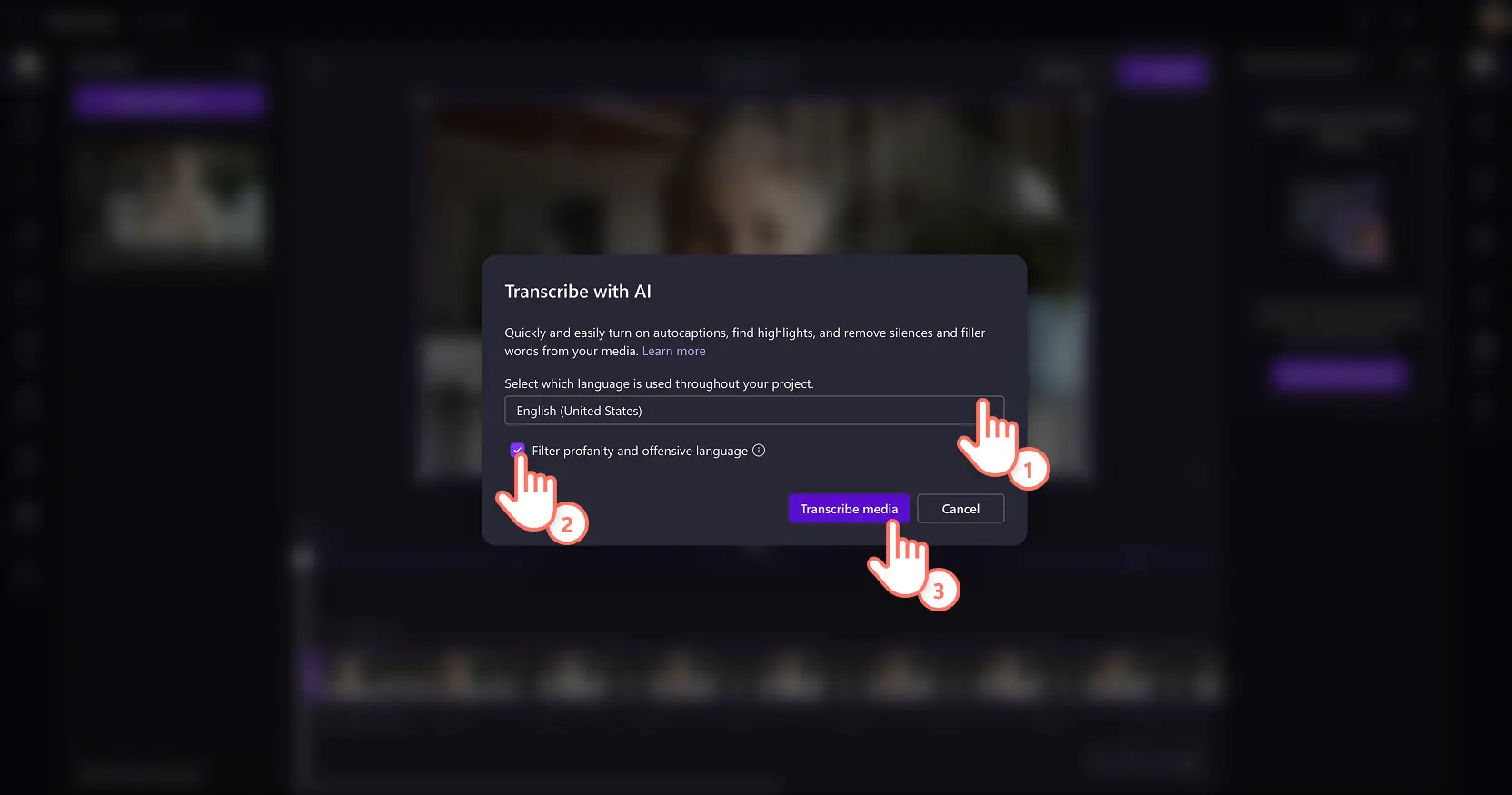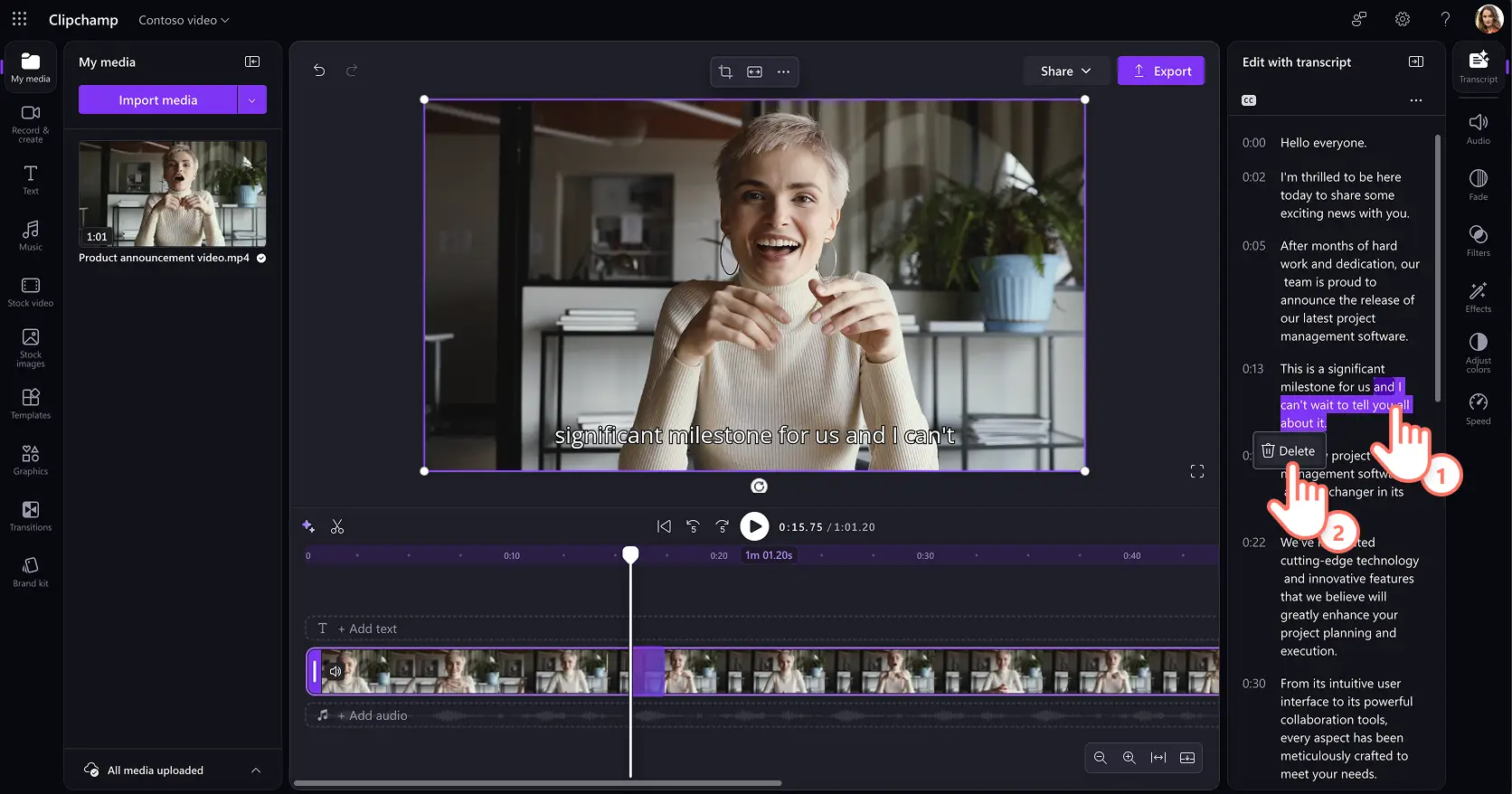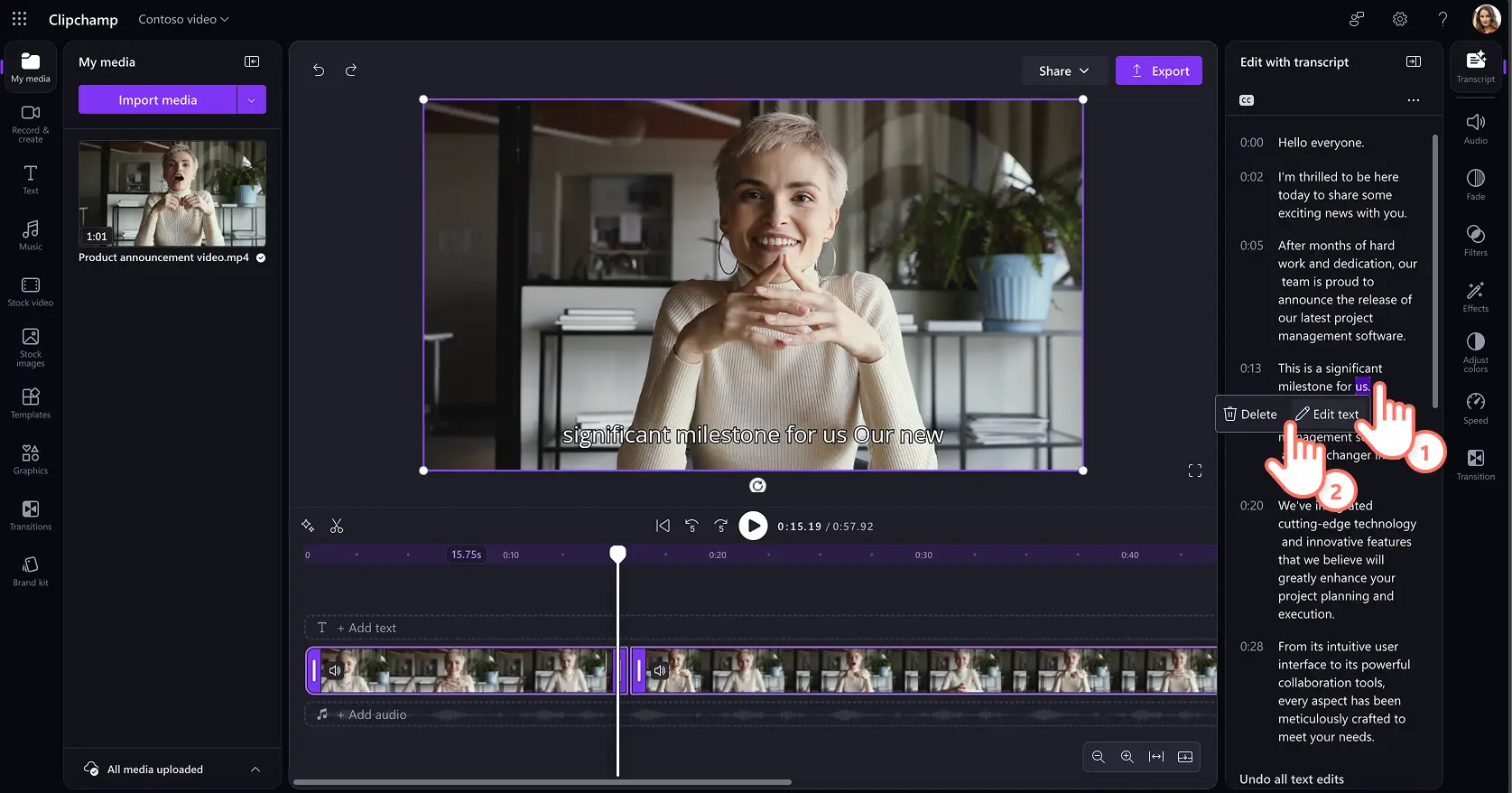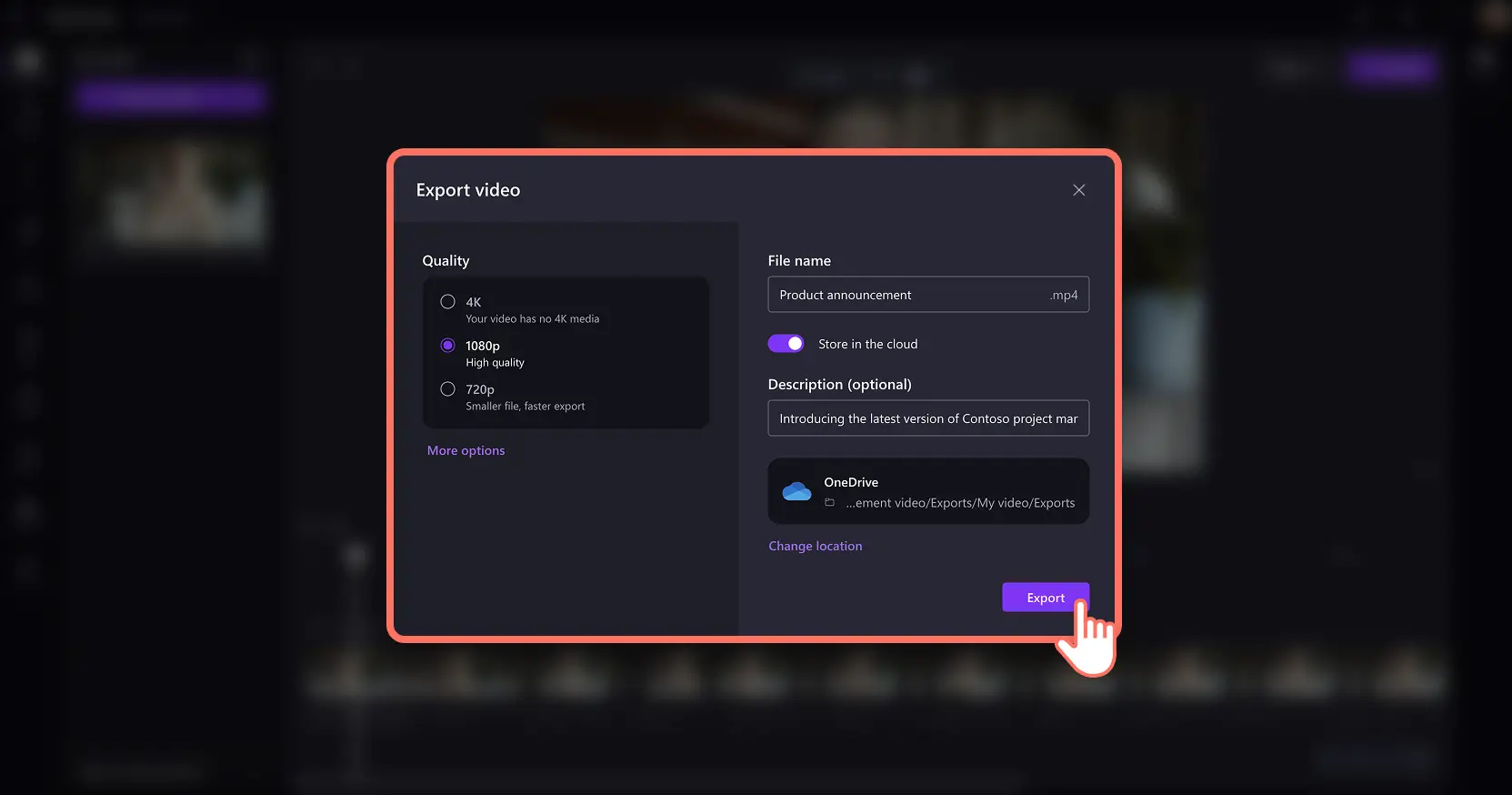注意! この記事のスクリーンショットは、 仕事向けの Clipchamp アカウントからのもので、同じ原則が教育機関向けの Clipchamp アカウントにも適用されます。 Clipchamp 個人用アカウントのチュートリアルは異なる場合があります。詳細はこちらをご覧ください。
仕事向けの Clipchamp で動画作成を高速化する直感的な AI 搭載の文字起こし編集機能をご紹介します。動画の文字起こしからテキストを削除するだけで、タイムライン上で手動でカットする必要なく簡単にトリミングや編集ができます。
AI で正確な動画の文字起こしを生成し、タイムスタンプで不要な部分を削除して、効率的に動画を編集します。長時間の会議録画を数個のクリップに分かれた会社の最新情報クリップに素早く変換できます。Teams では デモ動画を分割して見やすいクリップにしたり、マーケティング動画やビデオ ポッドキャストの方向性をクリエイティブに決めるためにラフカットを作成して素早くレビューしたりできます。 選択肢は無限に広がります。
正確な AI 文字起こし編集機能の仕組みを学び、 仕事向け Clipchamp を使って動画編集の習得時間を短縮しましょう。
文字起こしを使った動画編集の方法
手順 1.動画をインポートするか、Web カメラで録画する
動画をインポートして文字起こしを編集するには、ツール バーの [メディア] タブにある [メディアのインポート] ボタンをクリックしてコンピューター上にあるファイルを参照するか、OneDrive に接続して組織の SharePoint のメディアを閲覧します。
動画に会話または会議録画やビデオ ポッドキャストなどのトークトラックが含まれていることを確認してください。
または、ツールバーの [録画と作成] タブにある Web カメラ レコーダー を使って、Clipchamp の動画エディター内で直接ビデオを録画することもできます。 録画を保存するためのプロンプトに従ってください。
次に、動画をタイムラインにドラッグ アンド ドロップします。この例では、新製品発表動画のワクワク感を伝える 会社の最新情報動画の編集方法を紹介しています。
手順 2.AI で動画の文字起こしを生成する
プロパティパネル の[トランスクリプト] タブをクリックするか、動画プレビュー上の字幕ボタンを選択し、文字起こし生成ボタンをクリックして機能を有効にします。 ポップアップ ウィンドウの指示に従ってテキストを正常に生成します。
動画で話されている言語を選択し、AI で不適切な言葉をフィルターしたい場合はチェックボックスをオンにします。次に、メディアの文字起こしボタンをクリックすると、人工知能技術がオーディオ トラックからキャプションを生成します。必要に応じてさらに文字起こしのスペルを編集できます。
手順 3.文字起こしテキストを削除して動画をトリミングする
各文やダイアログがタイムスタンプに紐づいているので、スクロールして動画の文字起こしを確認します。動画の不要な部分を削除するには、文字起こしのテキストをダブルクリックして選択し、右クリックして [削除] を選びます。
動画は 2 つのクリップに分割され、タイムラインに隙間はできません。テキストや不要な言葉、間の削除を続けて短い動画を作成し、動画のファースト カットを完成させます。
ヒント: 動画の流れを良くしたい場合は、クリップ間に 切り替え効果を追加できます。
動画を完成させる前に、誤った単語を修正してください。テキストをダブルクリックして強調表示し、右クリックして [編集] を選択します。編集した文字起こしを保存するには、チェックボックス ボタンを選択します。
手順 4.動画を保存して共有する
トリミングした動画をプレビューし、新しいキャプションの見え方を確認します。保存する準備ができたら、[エクスポート] ボタンをクリックし、動画の解像度を選びます。
AI トランスクリプトベースの編集を使用して動画を編集する方法のチュートリアルを見る
テキストベースの動画編集でワークフローの効率化を図り、魅力的な動画を素早く作成しましょう。必須の トレーニング動画アイデアを引き続き探求したり、文字起こしを使って 動画チャプターを追加したり、Clipchampで 動画の要約方法を学んだりしましょう。
さあ、 仕事向けの Clipchamp を使って、または Microsoft Clipchamp Windows アプリをダウンロードして、あなたのビジネスに役立つ動画づくりを始めましょう。
よく寄せられる質問
トランスクリプトベースの編集は、画面録画の映像で機能しますか?
この機能は、特定の動画に動画のナレーションや、保存された AI ボイスオーバー トラックなどのオーディオ トラックがある場合に、画面録画で機能します。
動画のトランスクリプトはダウンロードできますか?
仕事向けの Clipchamp のプロパティ パネルの [その他のオプション] メニュー (...) を使用してテキストを生成した後、無料の動画トランスクリプトを .SRT ファイル形式でダウンロードできます。
Clipchamp では、トランスクリプト データは保存されますか?
トランスクリプト データは、お客様の Clipchamp 動画と一緒に 保存されており、お客様だけがアクセスできます。